В программе 1С практически ни один объект нельзя сразу физически удалить. Данная возможность настраивается в ролях (права «удаление» и «интерактивное удаление»). Обычно разработчик не разрешает выполнение таких действий во избежание плачевных последствий в дальнейшем.
Пометка на удаление означает неактуальность объекта для пользователя. При установке пометки на документ, автоматически отменяется его проведение.
Далее будет подробно рассмотрено, как можно не только пометить объект на удаление в 1С 8.3, но и физически удалить помеченный объект. Этот принцип применяется во всех конфигурациях 1С.
Пример удаления элемента справочника Номенклатура
В нашем примере мы будем удалять элемент справочника «Номенклатура», но процесс удаления документа или любого другого объекта ничем не отличается от приведенной инструкции.
Установим пометку на удаление непосредственно из формы списка данного справочника. Для этого выделим нужную нам позицию и нажмем на клавиатуре клавишу Del (либо воспользовавшись контекстным меню).
1с удалить помеченные
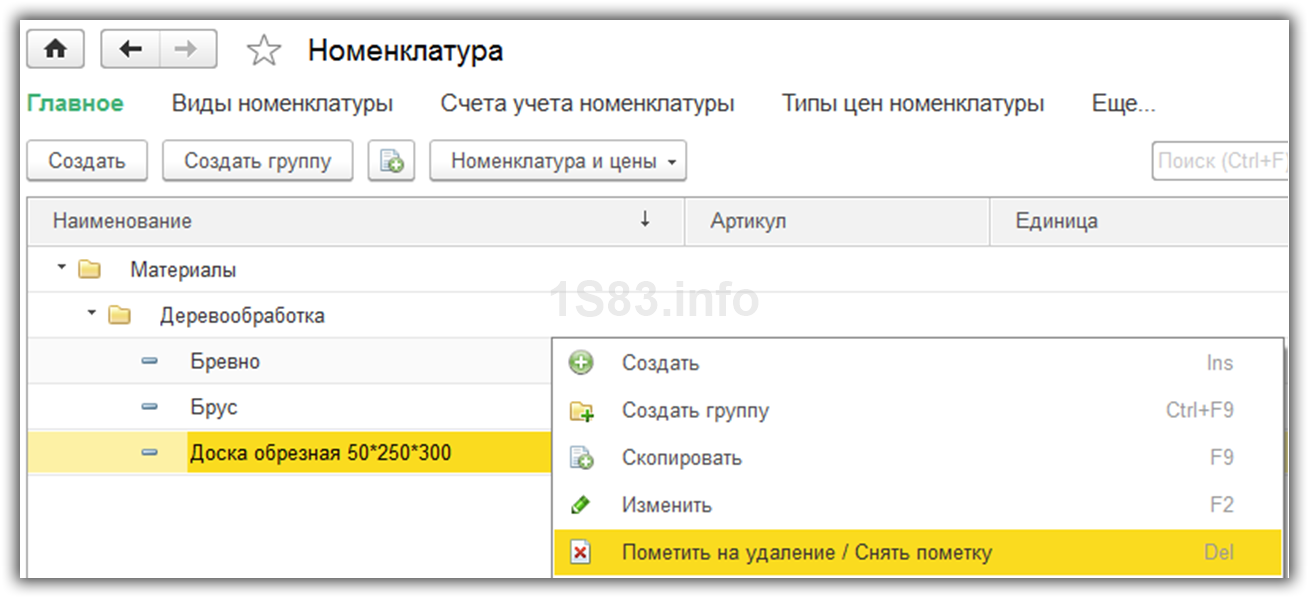
Наша команда предоставляет услуги по консультированию, настройке и внедрению 1С.
Связаться с нами можно по телефону +7 499 350 29 00.
Услуги и цены можно увидеть по ссылке.
Будем рады помочь Вам!
Программа задаст нам вопрос о необходимости (либо снятии) пометки на удаление. Ответим «Да».
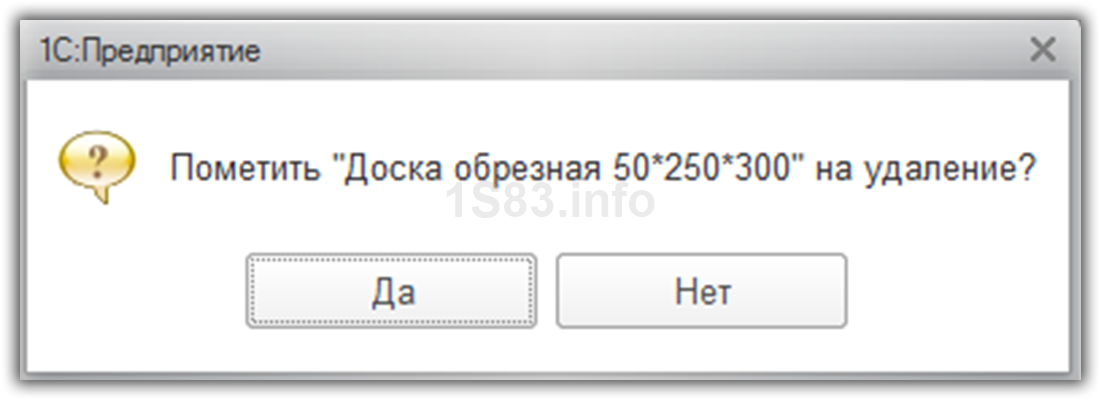
После этого у выбранного нами элемента справочника появится знак . Напоминаем, что если у объекта конфигурации доступны права на удаление, либо интерактивное удаление, тогда при помощи комбинации Shift+Del вы сразу сможете удалить его физически.
Теперь можно приступить к непосредственному удалению нашего объекта справочника. Если у вас не будет доступен данный функционал, значит, вы не имеете соответствующих на него прав.
Выберите в меню «Администрирование» пункт «Удаление помеченных объектов».
Получите понятные самоучители по 1С бесплатно:
- Самоучитель по 1С Бухгалтерии 8.3;
- Самоучитель по 1С ЗУП 8.3.
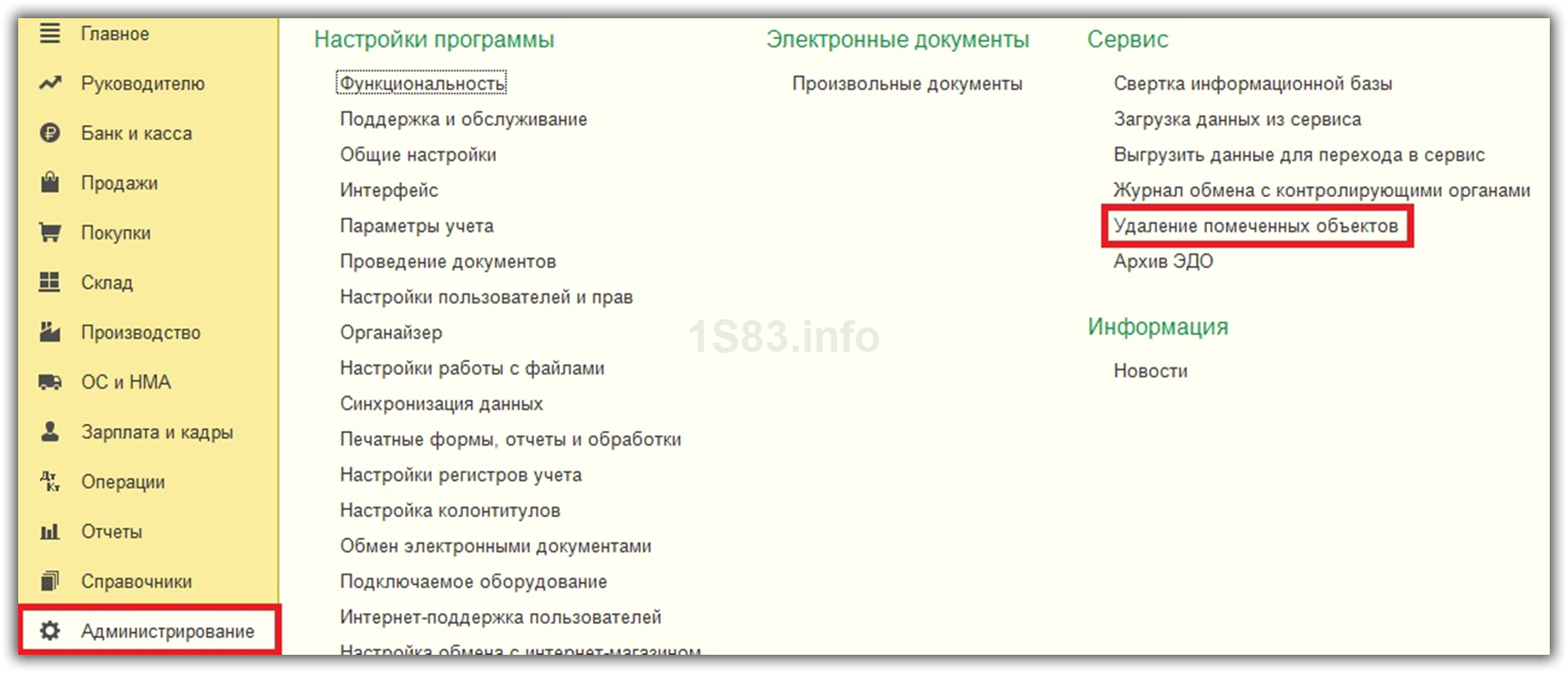
Так же данный функционал доступен в меню «Все функции».
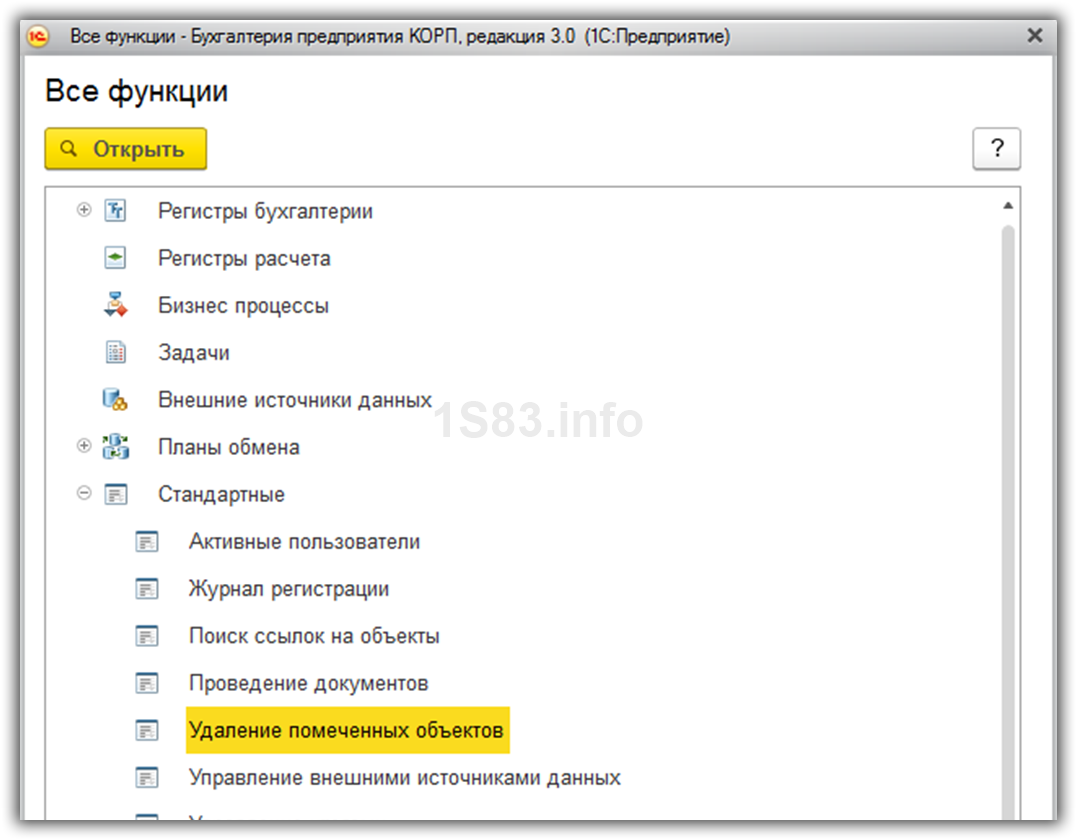
В открывшемся окне программа предложит вам выбрать, хотите ли вы удалить все помеченные на удаление объекты или только некоторые. В нашем примере мы будем удалять только номенклатуру «Доска обрезная 50*250*300».

Как удалить документ в 1С Бухгалтерия 8.3? Пошаговая инструкция
После того, как вы нажмете «Далее», выведутся все помеченные на удаление объекты. Отметим флагом только нашу номенклатурную позицию «Доска обрезная 50*250*300» и нажмем «Удалить».
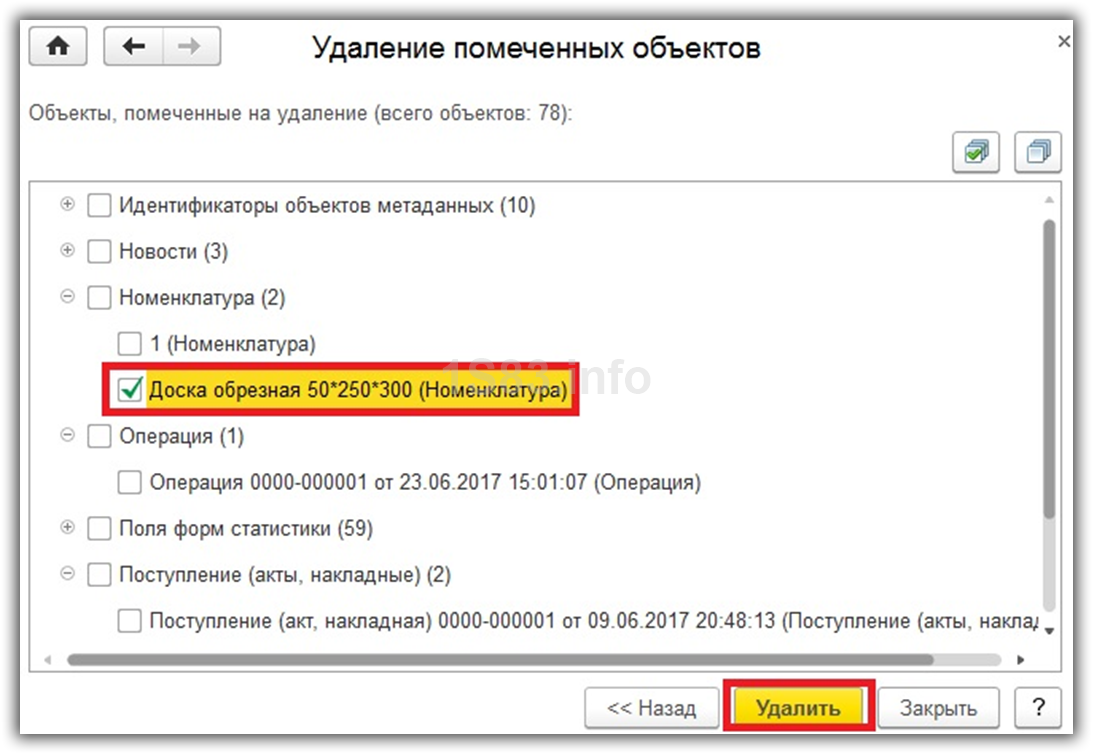
Некоторое время система будет вычислять, не ссылаются ли другие объекты информационной базы на нашу доску. В результате программа выдала нам уведомление о том, что удаление невозможно.
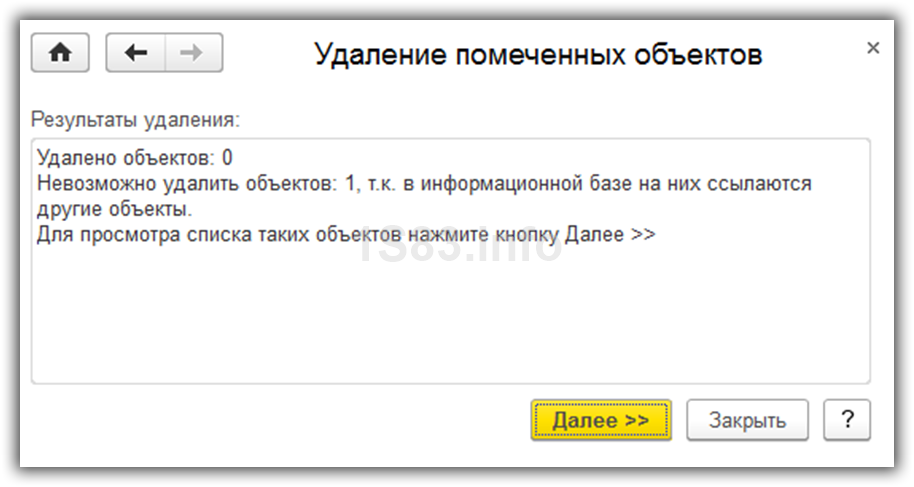
Нажмем на кнопку «Далее» для просмотра тех объектов, из-за которых удаление невозможно.
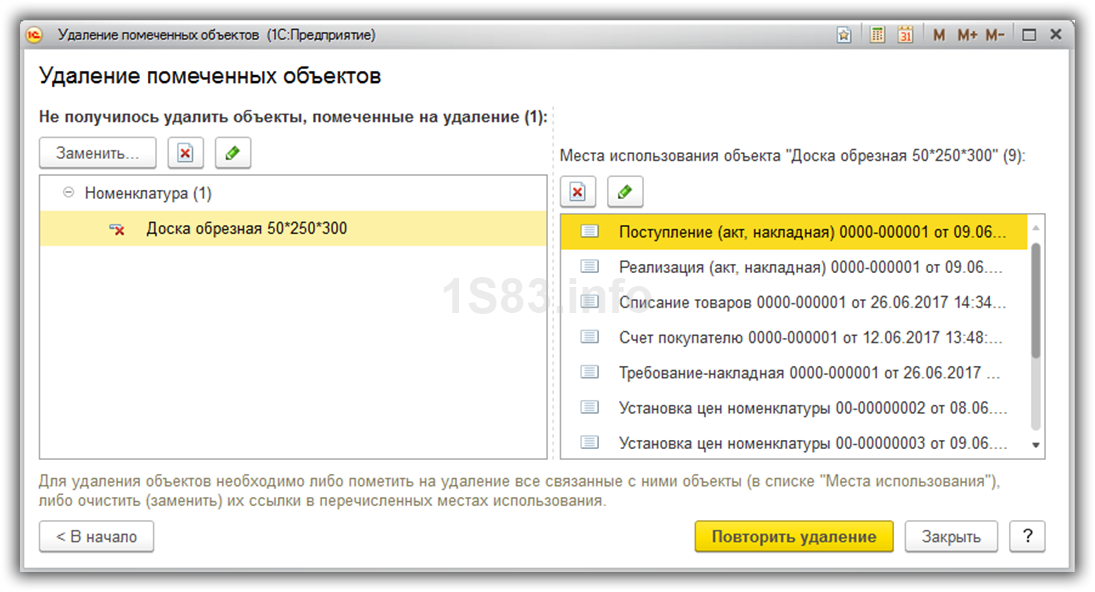
Чтобы наша номенклатура все-таки удалилась, необходимо пометить на удаления все объекты в таблице справа. Еще одним вариант – везде заменить наш объект на другой.
С простановкой пометки на удаления у связанных объектов у вас не должно возникнуть проблем, поэтому мы выберем замену.
Нажмите на кнопку «Заменить…».
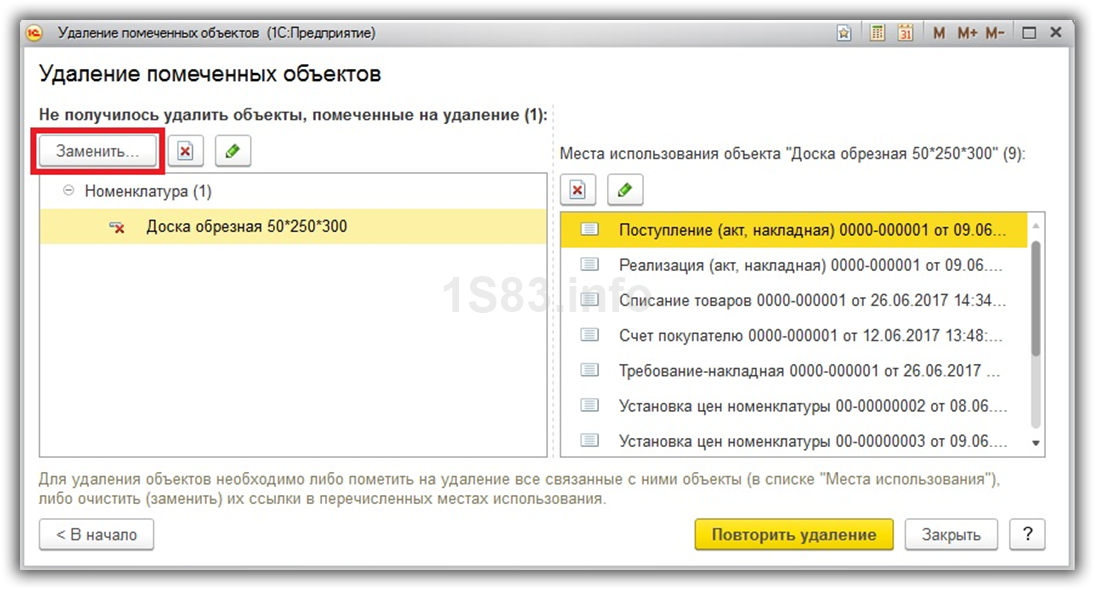
Выберем ту номенклатурную позицию, на которую будет произведена замена во всех связанных объектах. После этого вам снова будет доступно окно для повторного удаления. На этот раз все прошло успешно, о чем нас уведомила программа.

Автоматическое удаление помеченных объектов по расписанию
В более новых версиях программы 1С (начиная с 8.3) разработчики добавили очень удобную возможность автоматического удаления помеченных объектов по расписанию. Давайте рассмотрим, как сделать данную настройку.
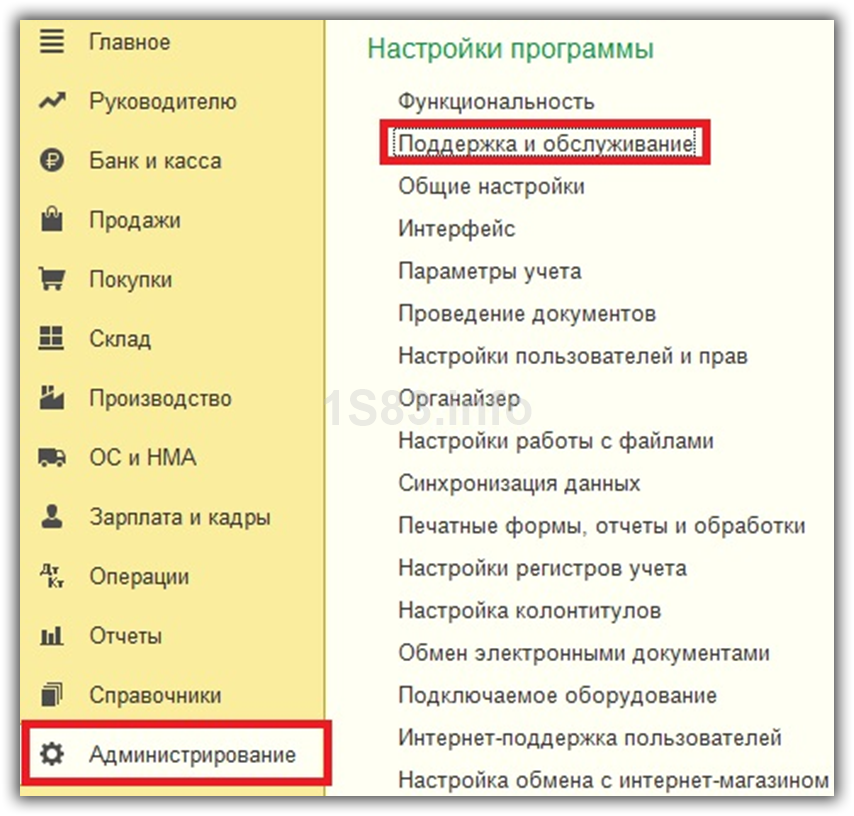
В открывшейся форме перейдите в раздел «Регламентные операции» и установите флаг в пункте «Автоматически удалять помеченные объекты по расписанию». После этого для вас станет активной гиперссылка «Настроить расписание». Перейдите по ней.
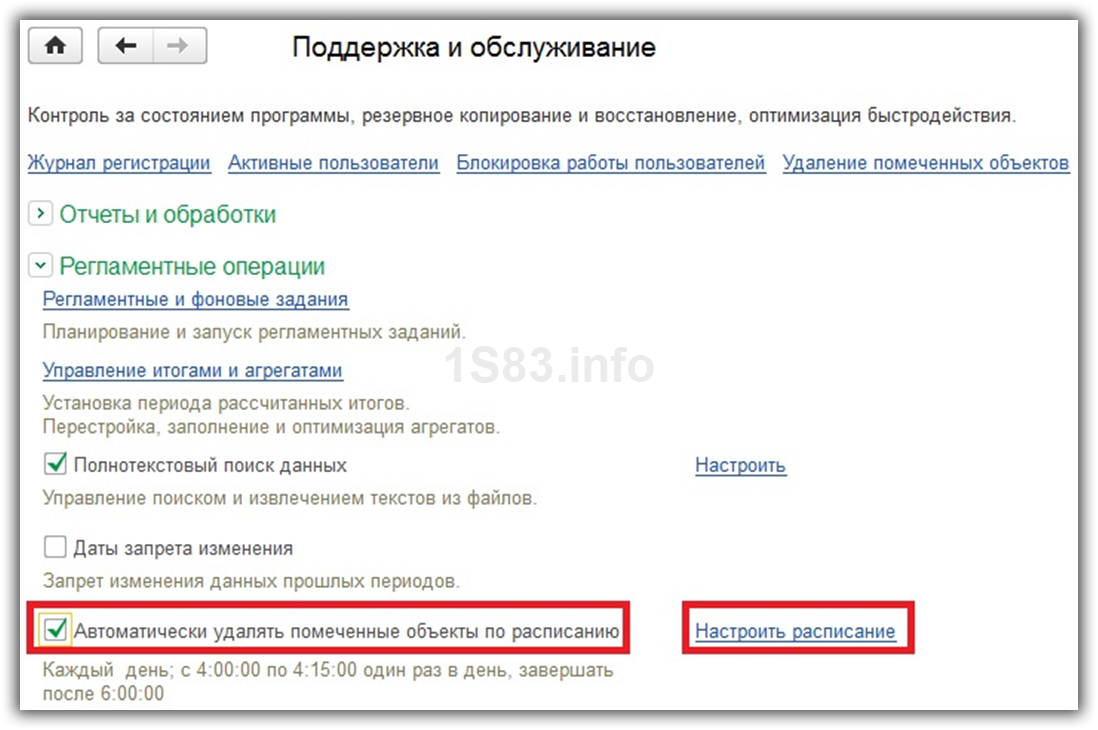
Перед вами откроется стандартная форма настройки расписания. При необходимости можете изменить установленные по умолчанию значения, но так чтобы время запуска данной регламентной операции не совпадало с рабочим временем сотрудников вашей организации.
- Настройка двухстороннего обмена данными между конфигурациями «Управление торговлей 10.3» и «Бухгалтерия предприятия 2.0» в 1С 8
- Настройка прав пользователей в 1С 8.3
- Открытие дополнительного отчета в 1С программно
- Перенос данных между 1С 8.3 Бухгалтерия на примере справочников
Источник: 1s83.info
Как удалить справочники и документы в 1С: БП?
Иногда в программе возникает необходимость удалить ненужные данные, в таком случае есть типовой механизм удаления объектом. Рассмотрим пошагово как это сделать.
Первым шагом является пометить элементы на удаление. Если необходимо пометить на удаление какой то элемент справочника, для этого переходим в нужный нам справочник, выбираем элемент. Можно нажать на кнопку Del или воспользоваться меню “ЕЩЕ” и выбрать “Пометить на удаление / Снять пометку”.

После чего появится форма., в которой необходимо нажать на “Да”.

Для других объектов конфигурации процедура похожая.
Второй шаг.
Следующим этапом является физическое удаление данных из базы. Для этого воспользуемся пунктом меню “Администрирование “ и выберим “Удаление помеченных объектов”.
В открывшейся форме можно будет выбрать режими удаления и дополнительные настройки.

При установленной галочке “Заблокировать всю работу в программе и устроить удаление” программа временно будет заблокирован, что позволить ускорит процесс.
Рассмотрим режимы:
Режим “Удалить все помеченные объект” — программа автоматически удалить все доступные объекты.
Режим “Выборочное удаление объектов” — данный режим позволяет пользователю самостоятельно выбрать те объекты, которые необходимо удалить в первую очередь.

При нажатии на кнопку “Удалить” программа автоматически будет анализировать есть ли ссылки на объект.

Если ссылки на объект присутствуют пользователю необходимо будет проанализировать стоит ли удалять данный объект. Если все же объект удалить надо то также помечаем на удаление документы, в которых участвует данный элемент справочника.

После чего повторяем удаление, нажав на одноименную кнопку “Повторить удаление”. После успешной операции программа сообщит пользователю.

Также для данного процесса можно установить расписание, по которому программа будет автоматически без участия пользователя выполнять удаление помеченных объектов.
Для этого установим флаг “Автоматически удалять помеченные объекты по расписанию”. После активируется гиперссылка “Настроить расписание”

В форме настройки пользователь может сам указать в какое время будет происходит запуск данного процесса.
Еще один вариант настройки автоматического удаление — это использование регламентного задания “Удаление помеченных”. Данное регламентное задание можно активировать перейдя с пункта меню “Администрирование” выбрать “Обслуживание” и нажав на раскрывающийся список “Регламентные операции”. После пользователю необходимо выбрать гиперссылку “Регламентные и фоновые задания”.

В форме необходимо найти “Удаление помеченных”, выделить его и нажать на кнопку “Настроить расписание”.

Если напротив данного задания не установлена зеленая галочка, тогда пользователю необходимо выделить данное регламентное задание и нажать на нем правой кнопкой мыши и в контекстом меню выбрать “Включить”.

Существует альтернативный способ удаление объектов — это удаление без контроля ссылочной целостности. Данный способ не рекомендуется использовать на постоянной основе, его будет хорошо использовать если необходимо будет очистить базу от всех документов.
Для этого необходимо воспользоваться стандартной обработкой “Универсальный обмен данными в формате XML”. (Меню — Режим “Все функции” — Обработки)

Открыв обработку, переходим на вкладку “Удаление данных”. На данной вкладке необходимо выбрать нужные метаданные и нажать на кнопку “Удалить”.
Стоит заметить, что удаление данных не будет происходить если в базе установлена дата запрета на изменение данных. В таком случае программа выдаст сообщение “Не удалось удалить. ”

При работе в программах 1С пользователю необходимо проводить данный процесс удаление помеченных объект, так как лишние и ненужные данные увеличивают объем базы и могут замедлить ее работу.
Уже более 10 000 компаний работают
в облачной 1С от 42Clouds
— Консультация по 1С Бесплатно!
— Поддержка 24/7 по техническим вопросам: в чате, по телефону, по почте
— Все типовые конфигурации онлайн, доступ через RDP, Remote App, Web
Источник: 42clouds.com
Как удалить ошибочно внесенные данные в программах 1С?




Начинающие пользователи часто считают, что для удаления ошибочно внесенных данных в 1С достаточно пометить их крестиком. А вот и нет! Ещё нужно запустить процедуру удаления помеченных объектов. Однако и в таком легком, на первый взгляд, вопросе могут возникнуть проблемы даже у пользователей с большим опытом работы. Какие?
Расскажем обо всём в этой статье!
Итак, сначала информация для вас, новички!
Шаг 1. Чтобы удалить ошибочно внесенные объекты в 1С сначала их нужно пометить на удаление, щелкнув по нужному объекту правой кнопкой мышки и выбрав одноименную команду.
Выделенный на удаление объект будет помечен красным крестиком.
Шаг 2. Далее нужно запустить процедуру «Удаление помеченных объектов».
Во всех программах 1С найти ее можно в разделе «Администрирование – «Обслуживание».
В 1С: Бухгалтерии предприятия ред. 3.0 эту процедуру можно найти еще в разделе «Операции» — «Удаление помеченных объектов».
Обратите внимание: если вы не видите эти вкладки на своем компьютере, значит у вас, как у пользователя, ограничены права, и вы не можете запустить процедуру удаления объектов. Обратитесь к главному бухгалтеру с этим вопросом, либо к программисту 1С.
Шаг 3. Нажмите гиперссылку «Удаление помеченных объектов».
Откроется обработка по удалению объектов в информационной базе.
По умолчанию программа сразу выделяет всё объекты для удаления (ставит на них галочки).
Вы можете выбрать вариант удаления: удалить всё сразу или удалить только отдельные документы.
Чтобы появилась возможность выбрать те или иные документы для удаления нажмите на белый квадрат на панели инструментов. После этого действия все галочки удалятся и вы сможете проставить их только там, где это необходимо.
Шаг 4. Отметив нужный вариант удаления нажмите кнопку «Удалить».
Программа проведет анализ всех пометок на удаление и те объекты, которые возможно удалить, будут удалены.
А теперь информация для более уверенных пользователей!
По завершению процесса удаления система покажет объекты, которые не удалось убрать. Слева в окне будет не удаленный объект, а справа – ссылка на место его использования.
Т.е. если объект, который пользователь хотел удалить задействован где-либо ещё в документообороте, программа удалить его не сможет.
В нашем примере это документ «Отсутствие (болезнь, прогул, неявка)», который связан связан с документом «Больничный лист» и не может быть удален. Больничный введен на основании данного документа.
Действия пользователя в такой ситуации:
1. Проверить, возможно документ был помечен ошибочно, раз на его основании создан другой документ – в этом случае снимаем пометку на удаление, чтобы документ восстановился.
2. Возможно было создано два документа «Отсутствие (болезнь, прогул, неявка), на основании первого создан документ «Больничный» (который впоследствии помечен на удаление), хотя надо было переформировать больничный на основании второго. В этом случае пользователю необходимо открепить документ основание или создать новый документ «Больничный лист». Т.е. чтобы не было связи с удаленными документами.
Для просмотра и изменения объектов, с которыми связан удаляемый объект нажмите «кнопку-карандашик» над окном «Места использования объекта».
Нажав кнопку «Удалить» — вы здесь же можете удалить объект ссылки и повторить удаление снова.
Может быть ситуация сложнее, когда удаляемый объект задействован во многих местах. И вручную просто невозможно пересмотреть и «вычленить» его оттуда.
Например, пользователь задействовал графики работы в других графиках и при формировании штатного расписания. Что-то «напортачил» в графике, создал новый, а «старый» пометил на удаление. Но не учел того, что он его уже задействовал ранее.
1. Отредактировать все объекты, на которые ссылается удаляемый объект, заменив его на другой график – все графики и все позиции штатного расписания.
2. Удалить объект, на который ссылается удаляемый. Но этот совет не применим к данной ситуации, т.к. и графики работы другие (в окне «Места использования объекта»), и позиции штатного расписания уже «в работе» и они фигурируют в кадровых приказах и т.п.
Потому тут выход один – заменить. Сделать это можно вручную или с помощью обработки «Поиск и замена значений». Лучше это доверить специалисту, т.к. действия обработок не обратимы . Перед выполнением таких операций обязательно делается резервная копия базы.
Авторы статьи: Ольга Круглова


Понравилась статья? Подпишитесь на рассылку новых материалов
Источник: xn--80abbnbma2d3ahb2c.xn--p1ai